Photoshop制作UI小圖標綠色箭頭教程
時間:2024-02-08 09:00作者:下載吧人氣:26
本教程主要使用Photoshop制作綠色質感的UI箭頭圖標,最終的箭頭效果立體感和質感表現的都很漂亮,加上顏色的正確使用,非常的漂亮,下面一起來學習.
最終效果

1、先用鋼筆勾出一個箭頭的路徑。

2、按Ctrl + Enter把路徑轉為選區,切換到通道面板,新建一個通道,然后填充白色,按Ctrl + D取消選區,執行:濾鏡 > 模糊 > 高斯模糊,數值為4.3左右,按Ctrl + L調色階把左右兩個黑色三角形箭頭想中間靠攏,使得輪廓變清晰,圓角完成。
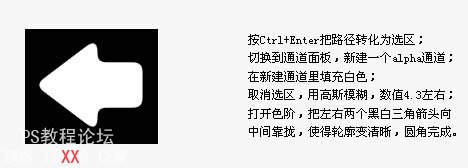
3、按Ctrl點擊通道載入選區,回到圖層面板,新建一個圖層,填充顏色:#02A600。
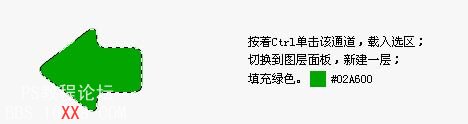
4、復制該層,并鎖定復制層,然后選擇漸變工具顏色設置為從:#CCFF2F到#25CA00的漸變,然后拉出徑向漸變,并把圖層向上移動4個像素。
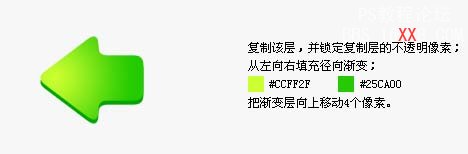
5、用鋼筆工具勾出高光路徑。
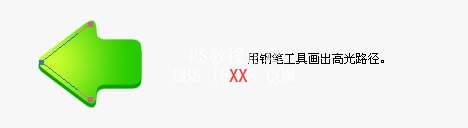
6、新建一個圖層,用3像素的硬畫筆執行路徑描邊,然后用橡皮工具擦掉兩端部分。
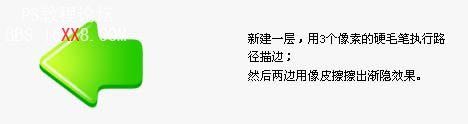
7、勾出一個三角形選區,新建一個圖層,選擇漸變工具顏色設置為從白色到透明,然后由左向右拉出線性漸變。

8、復制上面的不做的漸變圖層,把圖層的不透明度改為:68%,并把下面那個漸變層的圖層混合模式改為“柔光”。
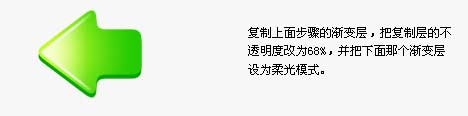
9、按Ctrl點圖標主體載入選區,新建一個圖層,執行2像素的描邊顏色為:#037B02。

10、在尾部拉出一個2像素高的選區,新建一個圖層,用漸變拉出白色到透明的徑向漸變,作出尾部高光細節。
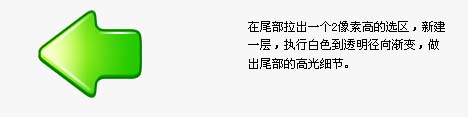
11、新建一個圖層,并放到最下層,做一個黑色到透明的徑向漸變,然后按Ctrl + T壓扁并拉長。

12、放到箭頭下面的位置,把圖層的不透明度改為:30%,完成最終效果。
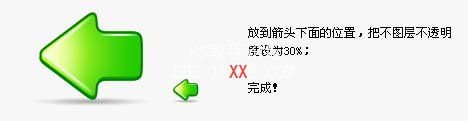

網友評論